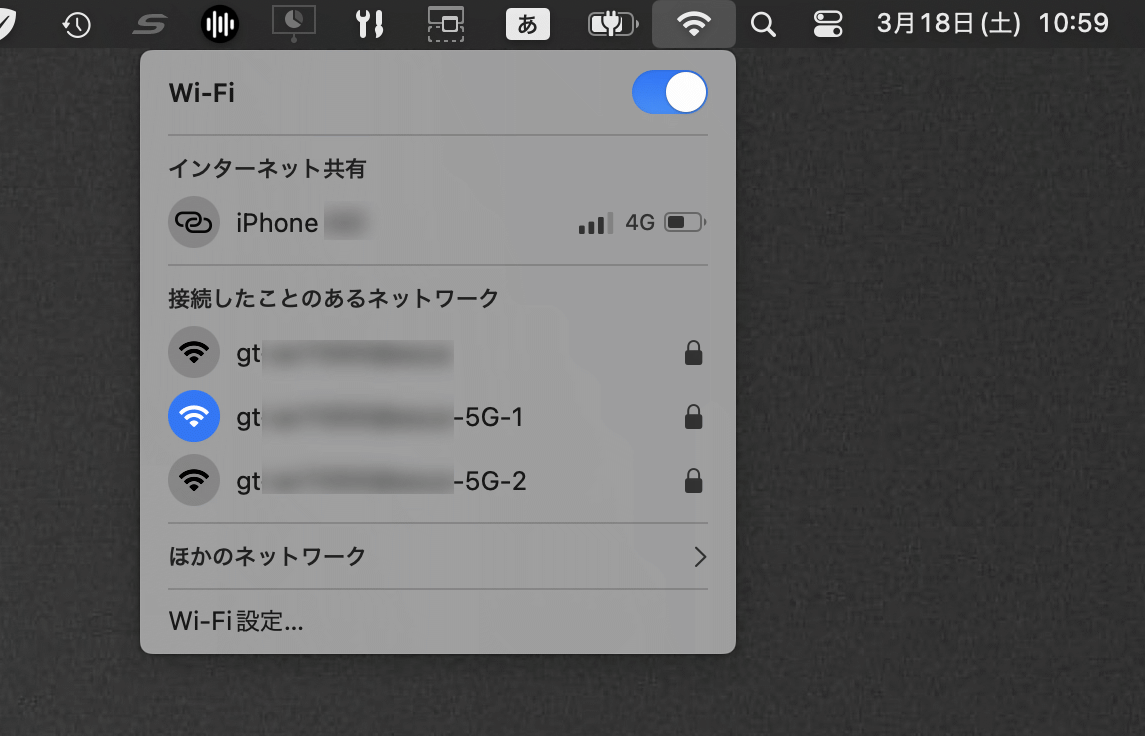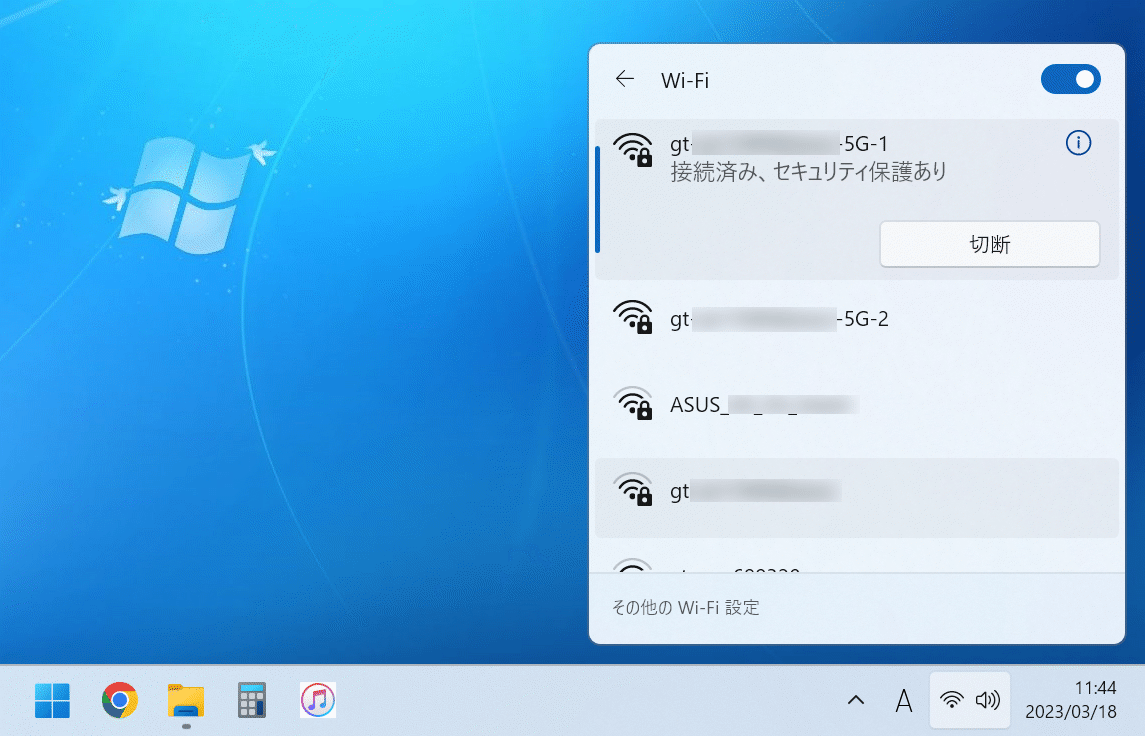GPS非搭載のデスクトップパソコンやノートパソコンで、地図アプリを使ったりブラウザで周辺の天気や店舗など検索する場合、GPSが利用できる環境に比べて精度が落ちるものの、一応現在地が利用できることがほとんどです。
最近、自宅Wi-Fiに接続して現在地が表示できていたGPS非搭載のパソコンで急に現在地が表示できなくなる症状に遭遇したのですが、その際見つけた簡単な対処法をシェアします。
当然ですが、ご自身でOSやアプリ、ブラウザの設定等で位置情報の取得を無効化してしまっている場合は、まずそちらを有効にしてください。
速攻で現在地を掴むには
地図アプリや位置情報を要求するWebサイトで現在地が表示されないときは、Macではメニューバー、WindowsではタスクバーにあるWi-FiアイコンをクリックしてWi-Fi一覧を表示するだけで停止していた現在地の取得が再開されます。
Windows11の新UIではタスクバーアイコンを1クリックしても接続中のWi-Fiしか表示されないので、さらに 横の >(右矢印)をクリックして接続可能なWi-Fiの一覧表示をする必要があります(上記スライド2枚目)。
あとは、必要に応じて地図アプリの現在地表示アイコンをクリック、ブラウザなら画面の更新をクリックして現在地を掴んでいることを確認してください。
GPS非搭載機種でも位置情報を利用できる仕組み
そもそもGPS非搭載機種やGPSで測位できない屋内や地下において現在地を表示できるのは、OS側で、Wi-Fiアクセスポイントに接続したスマホなどのGPS搭載デバイスからの位置情報や、アクセスポイントを利用しているユーザーの情報(例:アドレス帳や地図アプリで自宅とか職場の住所を設定している場合など)を安全に匿名化した上で収集・統計化し、位置情報サービス提供のためのデータベースを蓄積しているからです。
※ 他にも、デバイスがBluetoothや基地局の電波を利用可能な場合は、それらも位置情報の特定に利用されています。
例えばAppleのページでは、プライバシー関連情報の一部として以下のように記述されています。
位置情報サービスがオンの場合、デバイスは、近くにある Wi-Fi ホットスポットや携帯基地局のジオタグ付きの位置情報を Apple に定期的に送信します。この情報で、Wi-Fi ホットスポットや携帯基地局の位置情報を記録する Apple のクラウドソーシングデータベースが拡充されます。(車などで) 移動しているときに位置情報サービスがオンになっている場合、GPS 対応の iOS デバイスは、GPS の位置情報、走行速度、気圧の情報も Apple に定期的に送信します。これは、Apple のクラウドソーシングの道路交通情報や室内圧のデータベースの拡充に役立てられます。Apple が収集したクラウドソーシングの位置情報データは暗号化して保管され、そのデータから個人が特定されることはありません。
iOS/iPadOS のプライバシーと位置情報サービスについて
OSによる位置情報の利用については各社記述があるので興味がある方は下記リンクを参照してください。
- 位置情報サービスとプライバシー(Apple)
- 位置情報を利用する仕組み(Google)
- Windows 位置情報サービスとプライバシー(Microsoft)